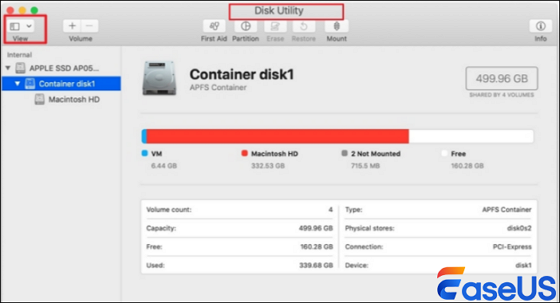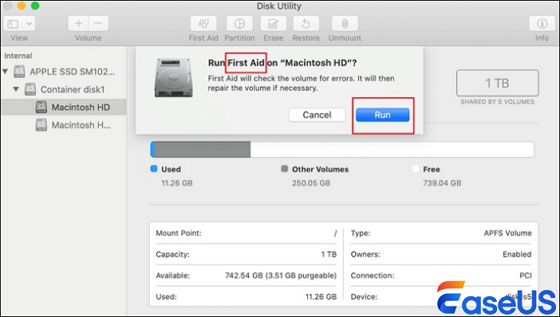MP3 is de laatste jaren beroemd geworden en de meeste mensen hebben dit digitale formaat waarmee ze altijd en overal naar muziek kunnen luisteren. Dit audioformaat kan echter corrupt zijn, wat normaal maar vervelend is, vooral voor muziekliefhebbers.
In dit bericht worden de oorzaken en oplossingen uitgelegd, maar eerst gaan we dieper in op het repareren van MP3-bestanden op een Mac .
De veiligste en meest efficiënte manier om MP3-bestanden op een Mac te repareren is door EaseUS Fixo Video Repair te gebruiken. Deze krachtige software is handig met betrouwbare en eenvoudig te gebruiken functies.
Het kan beschadigde bestanden, video's en andere waardevolle gegevens van een Mac repareren . De grootte en het scenario waarin u de audiobestanden op Mac beschadigt, zijn geen probleem als u deze hoog aangeschreven software hebt geïnstalleerd.
Bovendien kunt u hiermee meerdere documenten herstellen en een voorbeeld van uw herstelde gegevensbestanden bekijken.
Stap 1. Download EaseUS Fixo op je Mac en start het. Klik links op "Video Repair" en klik op "Add Video" om je beschadigde MP4/MOV/MKV/3GP videobestand(en) te uploaden.
Stap 2. Selecteer een gerichte video en klik op de knop "Repareren" om het reparatieproces van de enkele video te starten. Als u alle video's wilt repareren, selecteert u ze allemaal en klikt u op "Alles repareren".
Stap 3. Wacht een paar minuten en de beschadigde video's worden gerepareerd. Hoe lang u moet wachten, hangt af van hoe beschadigd uw video's zijn. Klik vervolgens op "View Repaired" om een voorbeeld van de video's te bekijken. Om de gerepareerde video op te slaan, klikt u op de knop "Save". Het is prima om meerdere video's te bewaren. Kies gewoon "Save All" om het proces te voltooien.
Stap 4. Als de snelle reparatie niet werkt, probeer dan de geavanceerde reparatiemodus. Kies "Geavanceerde reparatie" om het proces te starten. Selecteer "Bevestigen" nadat u een voorbeeldvideo hebt geüpload.
Stap 5. Er verschijnt een venster met gedetailleerde informatie over de corruptie en voorbeeldvideo's. Klik op "Nu repareren" om het proces te starten. Wanneer de reparatie is voltooid, kunt u de gerepareerde video's bekijken en op de knop "Opslaan" klikken om de gerepareerde videobestanden op het gewenste pad te houden.
Deel dit informatieve bericht gerust op sociale media om bewustzijn te creëren over deze robuuste EaseUS Fixo Repair-softwaretool .
Herstel uw MP3 met EaseUS Online File Repair voor gebruikers. Het is een veilige en eenvoudige online gratis tool die helpt bij het repareren van beschadigde of kapotte bestanden.
- Het ondersteunt elk bestandsformaat, zowel externe als interne opslag.
- U kunt meerdere bestanden tegelijk herstellen.
- Met of zonder kennis, je manoeuvreert er als een pro in.
Door te klikken en de één-op-één stappen te volgen, bent u klaar om te gaan met alleen een e-mailadres en adres. U hoeft alleen te zoeken naar de gratis EaseUS Online File Repair en uw MP3 en andere bestanden te herstellen.
Stap 1. Open EaseUS Online Video Repair en upload problematische video
Open de EaseUS Online Video Repair-pagina: https://repair.easeus.com/, klik op 'Video bijwerken' of sleep een beschadigde, kapotte of niet-afspelende video naar de juiste plek om deze te uploaden.
Stap 2. Voer een geldig e-mailadres in en begin met het repareren van de video
Voer een geldig e-mailadres in en klik op 'Start met repareren' om de video die niet goed werkt te uploaden en te repareren.
Stap 3. Wacht tot het automatische upload- en reparatieproces is voltooid
Deze online reparatietool zal automatisch de corrupte of kapotte video voor u uploaden en repareren. U kunt de reparatiepagina open laten en doorgaan met andere dingen.
Stap 4. Voer de extractiecode in en download de gerepareerde video
Wanneer het reparatieproces is voltooid, kunt u een voorbeeld van de video bekijken in het rechterdeelvenster. U ontvangt ook een e-mail met een video-extractiecode.
Ga en vind de code, open de online reparatiepagina opnieuw. Klik vervolgens op "Download Video" en voer de extractiecode in, klik op "OK" om te beginnen met het downloaden van de gerepareerde video.
De meeste macOS-apparaten hebben deze ingebouwde hulpprogrammafunctie. De functie detecteert en corrigeert fouten. Opmaak en directorystructuur kunnen een belangrijke rol spelen bij MP3-storingsproblemen. Daarom kan het uitvoeren van Eerste Hulp helpen het probleem op uw Mac op te lossen.
Stap 1. Start 'Hulpprogramma's' > 'Schijfhulpprogramma' op uw Mac.
Stap 2. Kies 'Weergeven'.
![Kies Weergave]()
Stap 3. Klik op 'Alle apparaten weergeven'.
Stap 4. Selecteer het volume in de zijbalk en klik op 'Eerste hulp'.
![Klik op Eerste Hulp]()
Stap 5. Klik op 'Uitvoeren' en volg de instructies op het scherm van uw Mac. Klik vervolgens op 'Gereed' als u klaar bent.
Stap 6. Selecteer 'Details weergeven'.
Gebruik de drive als uw Disk Utility aangeeft dat deze normaal werkt of is gerepareerd. Als Disk Utility dubbele bestanden levert, nemen deze veel ruimte in beslag als ze worden weergegeven, wat overlappingsproblemen en dus een corrupt bestand veroorzaakt. Overweeg daarom om het bestand opnieuw te maken.
Hoe beschadigde videobestanden op Mac te repareren
Lees verder om te ontdekken hoe u ze snel kunt oplossen met EaseUS Fixo en extra tips om uw gegevens te beschermen. Lees meer >>
Zelfs als u corrupte MP3-bestanden kunt repareren, is het voorkomen ervan cruciaal om frequente onderbrekingen bij het gebruik van de applicatie te voorkomen. Dit bespaart u de tijd, middelen en energie die nodig zijn om het corruptieprobleem op te lossen telkens wanneer het zich voordoet.
Bovendien loop je het risico dat je een aantal van je favoriete nummers kwijtraakt, omdat het uitvoeren van de reparaties slechts een gedeeltelijke garantie biedt dat je al je favoriete nummers intact terugkrijgt.
| ✅Gebruik antivirus:
|
Malware- of virusaanvallen zijn een van de belangrijkste oorzaken van corruptie in MP3-bestanden. Het is dus cruciaal om ervoor te zorgen dat uw Mac een antivirusprogramma heeft geïnstalleerd om dit te voorkomen. |
| ✅Voorkom onverwachte uitschakelingen
|
Onverwachte afsluitingen kunnen worden veroorzaakt door netwerk- of stroomuitval. Om corruptie te voorkomen, moet u ervoor zorgen dat uw netwerk stabiel is wanneer u de MP3-applicatie gebruikt. Hoewel het moeilijk kan zijn om stroomuitval te controleren, moet u ervoor zorgen dat uw Mac een stroomback-up heeft. |
| ✅Gebruik het geschikte bronbestand
|
Zorg ervoor dat u de nummers uit het juiste bronbestand haalt en dat uw overdrachts- of downloadproces nauwkeurig is om vervorming en bestandsbeschadiging te voorkomen. |
| ✅Compatibiliteit
|
Om corruptie te voorkomen, moet u ervoor zorgen dat uw audiobestandsformaat compatibel is met uw MP3-mediaspeler. Als dat niet het geval is, overweeg dan om een andere mediaspeler te gebruiken. |
Over beschadigde MP3-bestanden op Mac
MP3 is een beroemd digitaal formaat waarmee u naar uw favoriete muziek kunt luisteren. Het probleem ontstaat wanneer het bestand corrupt raakt door een plotselinge systeemafsluiting, wat problemen met zich meebrengt voor uw paradijs.
Door plotselinge verwarring zult u zich afvragen hoe u een MP3-bestand kunt repareren om uw niet-afspeelbare muziek terug te krijgen. Maar vergeet niet dat het oplossen van een specifiek probleem met de oorzaken die voorhanden zijn, meer ontspannen is.
Dus, wat zijn de oorzaken van een corrupt MP3-bestand, vraagt u zich af? Er zijn veel mogelijke oorzaken, en hier zijn er een paar:
- 🦠Malware-aanvallen: Uw MP3-bestand kan het slachtoffer worden van malware- of virusaanvallen, waardoor het bestand beschadigd raakt.
- ✍️Forceful editing: Soms probeert u uw MP3-audiobestand geforceerd te bewerken en beschadigt u het. Dit kan komen door softwareconflicten, waarbij u twee programma's tegelijk probeert te draaien. In dit geval kan de video niet worden afgespeeld.
- ↔️Onjuiste bestandsoverdracht: Het downloaden of overdragen van een bestand van de verkeerde bron kan vervorming en dus beschadiging van het bestand veroorzaken.
- 🔢Probleem met metagegevens: dit kan een primaire oorzaak zijn als u de bestandsheader probeert te wijzigen, waardoor het bestand vervormd raakt en uw MP3 beschadigd raakt.
Veelgestelde vragen over het repareren van MP3-bestanden op Mac
Bekijk de volgende veelgestelde vragen en antwoorden voor meer inzicht.
1. Hoe bewerk ik MP3-metadata op Mac?
Volg deze stappen om de header van je nummers op MP3 te veranderen. Hier is hoe je het doet!
Stap 1. Ga naar het menu 'Bestand' op uw Mac.
Stap 2. Selecteer "Bestandsinfo".
Stap 3. Bewerk de metagegevens en klik op "OK" om de wijzigingen op te slaan.
2. Kun je mp3-bestanden bewerken op een Mac?
Gebruik iTunes om uw MP3-bestanden op Mac te bewerken. iTunes helpt u uw MP3-bestanden eenvoudig aan te passen. Bovendien is het een van de handigste tools die beschikbaar zijn op Mac om het bewerken van audiobestanden te vereenvoudigen.
Conclusie
Verschillende methoden helpen u uw MP3-bestand op Mac te herstellen om elke ochtend uw favoriete muziek op uw Mac af te spelen, en zo de verveling te doden. U moet echter onthouden dat deze methoden niet garanderen dat uw bestanden veilig zijn. Zorg er dus voor dat u ze beveiligt voordat u doorgaat met de oplossingen.
Overweeg om uw bestanden te repareren met effectieve en krachtige software zoals EaseUS Fixo Repair voor Mac. Het is sneller en veiliger; overweeg om het op uw Mac te installeren.
![EaseUS Data Recovery Wizard]()
![EaseUS Data Recovery Wizard for Mac]()
![EaseUS Partition Manager Pro]()
![EaseYS Partition Manager Server]()
![EaseUS Todo Backup Workstation]()
![EaseUS Todo Backup Advanced Server]()